招标代理用户操作手册中软国际.docx
《招标代理用户操作手册中软国际.docx》由会员分享,可在线阅读,更多相关《招标代理用户操作手册中软国际.docx(61页珍藏版)》请在冰豆网上搜索。
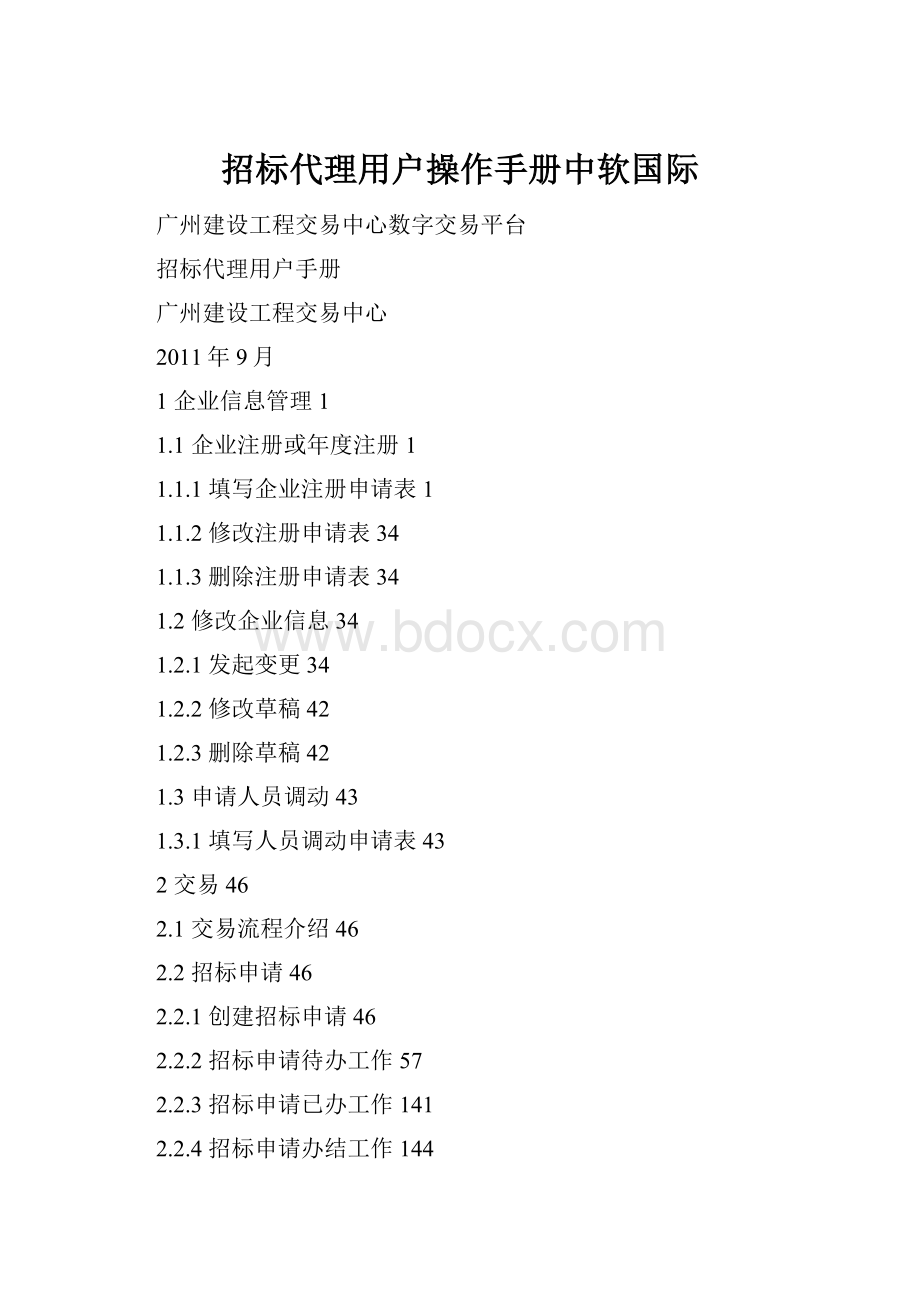
招标代理用户操作手册中软国际
广州建设工程交易中心数字交易平台
招标代理用户手册
广州建设工程交易中心
2011年9月
1企业信息管理1
1.1企业注册或年度注册1
1.1.1填写企业注册申请表1
1.1.2修改注册申请表34
1.1.3删除注册申请表34
1.2修改企业信息34
1.2.1发起变更34
1.2.2修改草稿42
1.2.3删除草稿42
1.3申请人员调动43
1.3.1填写人员调动申请表43
2交易46
2.1交易流程介绍46
2.2招标申请46
2.2.1创建招标申请46
2.2.2招标申请待办工作57
2.2.3招标申请已办工作141
2.2.4招标申请办结工作144
2.3组建评标委员会147
2.3.1评标专家申请147
2.3.2评标专家申请待办工作152
2.3.3评标专家申请已办工作155
2.3.4评标专家申请办结工作157
2.4补充项目附件159
2.4.1招标项目附件补充申请159
2.4.2招标项目附件补充待办工作162
2.4.3招标项目附件补充已办工作167
2.4.4招标项目附件补充办结工作169
2.5专家评价171
2.5.1业主或代理专家评价171
2.6网上招标答疑175
2.6.1招标答疑配制175
2.6.2招标答疑问题解答176
3标办178
3.1申请备案178
3.1.1事前备案或事后备案申请178
3.2.1公告修改186
3.2.2资审情况189
3.2.3资料澄清或修改189
3.2.4招标情况189
3.2.5项目负责人变更189
3.3待办列表190
3.3.1待办列表190
3.4已办工作197
3.4.1已办工作197
3.5办结工作199
3.5.1办结工作199
1企业信息管理
1.1企业注册或年度注册
企业用户登录系统,单击主菜单[我是投标人]-->[企业信息办理],然后单击左边功能树节点[我要注册或年度注册],进入企业注册操作界面。
1.1.1填写企业注册申请表
1、鼠标单击【创建申请】按钮,进入资料填写界面。
需要企业填写的资料分为十七项,包括:
企业类型、经办人、诚信声明、组织机构代码、安全生产许可证、当地建设行政主管部门同意外出承包工程意见、上一年度的生产情况年度报表、企业在穗分支机构营业执照副本、企业在穗银行开户证明、联系方式、重合同守信用企业、企业纳税维护、企业奖项、企业资质、企业负责人(含驻穗负责人)、专业技术人员、人员汇总情况登记。
进入默认为企业类型信息填写页面,通过点击资料项栏目中的名称链接进入对应的资料项信息页面;
2、填写企业类型和企业法人营业执照信息;
(1)在要申请的企业类型前打勾,如果申请A类企业,需要选中企业类型后的A类单选按钮,企业类型可以多选;
(2)填写企业名称、注册地址、邮编、邮政地址、经济性质、建立时间、注册资本、营业执照发证机关、营业执照注册编号、营业执照发证日期、营业执照有效期、地区属性;
(3)点击营业执照后的【浏览】,在文件选择窗口指定营业执照的扫描文件,双击或点击【打开】,文件路径显示在编辑框内;
(4)点击证明文件后的【浏览】,在文件选择窗口指定证明文件的扫描文件,双击或点击【打开】,文件路径显示在编辑框内;
(5)点击【保存】,保存当前页已填写的资料;如果输入的企业名称与系统中另一家企业的名称相同,会弹出提示信息“企业名称已经被注册!
”;保存成功后,系统根据企业申请的企业类型,在左边资料项栏目用*标示出必填资料项;点击“在线查看”可以查看上传的扫描件是否正确;若不正确可以点击【重新上传】,重复上述上传附件的操作替换扫描件;也可以点击【删除】,确认删除后,点击【保存】,删除已上传的扫描件;
(6)点击【下一项】,保存当前页已填写的资料同时跳到经办人信息填写页面。
?
3、填写经办人信息;
(1)输入经办人手机,或点击【选择我的经办人】进入经办人列表选择曾经维护过的本企业经办人,选中列表中某一经办人,点击【选择】,经办人信息页面获取并显示被选中经办人的手机号、扫描件和备注信息;
a.增加经办人,在经办人选择页面点击【增加】弹出信息填写页面,输入经办人手机号、上传扫描件、填写备注内容,然后点击【保存】,列表中显示新增的经办人记录;
b.修改经办人,在列表中选中要修改的经办人信息,点击【修改】进入修改页面,修改后点击【保存】;取消修改点击【关闭】;
c.删除经办人,在列表中选中要删除的经办人,点击【删除】弹出删除确认提示,确定后,被选中的经办人从列表中删除;
(2)点击【浏览】,在文件选择窗口指定准备好的委托书和身份证扫描件,双击或点击【打开】按钮,文件路径显示在编辑框内;
(3)点击【保存】,保存当前页已填写的资料;保存成功后,可以点击“在线查看”可以查看上传的扫描件是否正确;若不正确可以点击【重新上传】,重复上述上传附件的操作替换扫描件;也可以点击【删除】,确认删除后,点击【保存】,删除已上传的扫描件;
(4)点击【下一项】,保存当前页已填写的资料同时跳到诚信声明信息填写页面。
4、填写诚信声明信息;
(1)点击【浏览】,在文件选择窗口指定准备好的诚信声明扫描文件,双击或点击【打开】,文件路径显示在编辑框内;
(2)点击【保存】,保存当前页已填写的资料;保存成功后,可以点击“在线查看”可以查看上传的扫描件是否正确;若不正确可以点击【重新上传】,重复上述上传附件的操作替换扫描件;也可以点击【删除】,确认删除后,点击【保存】,删除已上传的扫描件;
(3)点击【下一项】,保存当前页已填写的资料同时跳到组织机构代码信息填写页面。
5、填写组织机构代码信息;
(1)输入组织机构代码,最多只能输入10个字符;
(2)点击【浏览】,在文件选择窗口指定准备好的组织机构代码证扫描文件,双击或点击【打开】,文件路径显示在编辑框内;
(3)点击【保存】,保存当前页已填写的资料;如果输入的组织机构代码与系统中另一家企业的组织机构代码相同,会弹出提示信息“企业组织机构代码已经被注册!
”;保存成功后,可以点击“在线查看”可以查看上传的扫描件是否正确;若不正确可以点击【重新上传】,重复上述上传附件的操作替换扫描件;也可以点击【删除】,确认删除后,点击【保存】,删除已上传的扫描件;
(4)点击【下一项】,保存当前页已填写的资料同时跳到安全生产许可证信息填写页面。
6、填写安全生产许可证信息;
(1)输入安全生产许可证编号、安全生产许可证发证机关、安全生产许可证有效期起、安全生产许可证有效期止;
(2)点击【浏览】,在文件选择窗口指定准备好的组织机构代码证扫描文件,双击或点击【打开】,文件路径显示在编辑框内;
(3)点击【保存】,保存当前页已填写的资料;保存成功后,可以点击“在线查看”可以查看上传的扫描件是否正确;若不正确可以点击【重新上传】,重复上述上传附件的操作替换扫描件;也可以点击【删除】,确认删除后,点击【保存】,删除已上传的扫描件;
(4)点击【下一项】,保存当前页已填写的资料同时跳到当地建设行政主管部门同意外出承包工程意见信息填写页面。
7、填写当地建设行政主管部门同意外出承包工程意见;
(1)点击【浏览】,在文件选择窗口指定准备好的意见扫描文件,双击或点击【打开】,文件路径显示在编辑框内;
(2)点击【保存】,保存当前页已填写的资料;保存成功后,可以点击“在线查看”可以查看上传的扫描件是否正确;若不正确可以点击【重新上传】,重复上述上传附件的操作替换扫描件;也可以点击【删除】,确认删除后,点击【保存】,删除已上传的扫描件;
(3)点击【下一项】,保存当前页已填写的资料同时跳到上一年度的生产情况年度报表信息填写页面。
8、填写上一年度的生产情况年度报表信息;
(1)点击【浏览】,在文件选择窗口指定准备好的报表扫描文件,双击或点击【打开】,文件路径显示在编辑框内;
(2)点击【保存】,保存当前页已填写的资料;保存成功后,可以点击“在线查看”可以查看上传的扫描件是否正确;若不正确可以点击【重新上传】,重复上述上传附件的操作替换扫描件;也可以点击【删除】,确认删除后,点击【保存】,删除已上传的扫描件;
(3)点击【下一项】,保存当前页已填写的资料同时跳到企业在穗分支机构营业执照副本信息填写页面。
9、填写企业在穗分支机构营业执照副本信息;
(1)填写驻穗分公司名称、分支机构营业执照号、联系人、联系电话、驻穗分公司地址、其它信息;
(2)点击分支机构营业执照扫描件后的【浏览】,在文件选择窗口指定准备好的扫描文件,双击或点击【打开】,文件路径显示在编辑框内;
(3)点击驻穗机构办公场所房产证扫描件后的【浏览】,在文件选择窗口指定准备好的扫描文件,双击或点击【打开】,文件路径显示在编辑框内;
(4)点击租赁合同扫描件后的【浏览】,在文件选择窗口指定准备好的扫描文件,双击或点击【打开】,文件路径显示在编辑框内;
(5)点击其他后的【浏览】,在文件选择窗口指定准备好的扫描文件,双击或点击【打开】,文件路径显示在编辑框内;
(6)点击【保存】,保存当前页已填写的资料;保存成功后,可以点击“在线查看”可以查看上传的扫描件是否正确;若不正确可以点击【重新上传】,重复上述上传附件的操作替换扫描件;也可以点击【删除】,确认删除后,点击【保存】,删除已上传的扫描件;
(7)点击【下一项】,保存当前页已填写的资料同时跳到企业在穗银行开户证明信息填写页面。
10、填写企业在穗银行开户证明信息;
(1)点击【浏览】,在文件选择窗口指定准备好的开户证明扫描文件,双击或点击【打开】,文件路径显示在编辑框内;
(2)点击【保存】,保存当前页已填写的资料;保存成功后,可以点击“在线查看”可以查看上传的扫描件是否正确;若不正确可以点击【重新上传】,重复上述上传附件的操作替换扫描件;也可以点击【删除】,确认删除后,点击【保存】,删除已上传的扫描件;
(3)点击【下一项】,保存当前页已填写的资料同时跳到联系方式信息填写页面。
11、填写联系方式信息
(1)填写联系人姓名、手机、身份证号,如果输入的身份证号检验不通过,编辑框的边线变为红色提示,鼠标移至叹号处将显示提示信息:
“身份证号输入错误,最后一位校验位不正确”;
(2)填写联系电话、传真、电子邮箱、企业网址,如果输入的电子邮箱和企业网址格式不对,编辑框的边线变为红色提示;
(3)点击身份证扫描件后的【浏览】,在文件选择窗口指定准备好的身份证扫描文件,双击或点击【打开】,文件路径显示在编辑框内;
(4)点击【保存】,保存当前页已填写的资料;保存成功后,可以点击“在线查看”可以查看上传的扫描件是否正确;若不正确可以点击【重新上传】,重复上述上传附件的操作替换扫描件;也可以点击【删除】,确认删除后,点击【保存】,删除已上传的扫描件;
(5)点击【下一项】,保存当前页已填写的资料同时跳到重合同守信息企业信息填写页面。
12、填写重合同守信用企业信息
(1)添加重合同守信用证书
a、点击【添加】,弹出信息填写页面,选择发证机关、年度、发证时间;
b、点击【浏览】,在文件选择窗口指定准备好的证书扫描文件,双击或点击【打开】,文件路径显示在编辑框内;
c、点击【保存】,保存当前页已填写的资料;如果选择的年度与列表中已有数据的年度重复,弹出提示信息“已存在XXXX年份的数据,不能提交重复年度的数据!
”;保存成功后,列表中显示新增记录;
(2)修改重合同守信用证书,在列表中选中要修改的证书,点击【修改】进入信息修改页面,修改数据,可以点击“在线查看”可以查看上传的扫描件是否正确;若不正确可以点击【重新上传】,重复上述上传附件的操作替换扫描件;也可以点击【删除】,确认删除后,点击【保存】,删除已上传的扫描件;
(3)删除重合同守信用证书,在列表中选中要删除的证书,点击【删除】,确定后,选中的记录从列表中删除;
(4)点击【下一项】,跳到企业纳税信息填写页面。
13、填写企业纳税信息
(1)添加企业纳税记录
a、点击【添加】,弹出信息填写页面,选择年度,输入企业所得税、企业营业税、纳税总额,输入非有效数值时,编辑框的边线变为红色提示;
b、点击【浏览】,在文件选择窗口指定准备好的纳税材料扫描文件,双击或点击【打开】,文件路径显示在编辑框内;
c、点击【保存】,保存当前页已填写的资料;如果选择的年度与列表中已有数据的年度重复,弹出提示信息“已存在XXXX年份的数据,不能提交重复年度的数据!
”;保存成功后,列表中显示新增记录;
(2)修改企业纳税记录,在列表中选中要修改的记录,点击【修改】进入信息修改页面,修改数据,可以点击“在线查看”可以查看上传的扫描件是否正确;若不正确可以点击【重新上传】,重复上述上传附件的操作替换扫描件;也可以点击【删除】,确认删除后,点击【保存】,删除已上传的扫描件;
(3)删除企业纳税记录,在列表中选中要删除的记录,点击【删除】,确定后,选中的记录从列表中删除;
(4)点击【下一项】,跳到企业奖项填写页面。
14、填写企业奖项信息
(1)添加企业奖项记录
a、点击【添加】,弹出信息填写页面,选择奖项名称、年度、发证时间、发证机关;
b、点击【浏览】,在文件选择窗口指定准备好的获奖证书扫描文件,双击或点击【打开】,文件路径显示在编辑框内;
c、点击【保存】,保存当前页已填写的资料;如果选择奖项名称和年度与列表中已有数据的重复,弹出提示信息“已存在XXXX年份的数据,不能提交重复年度的数据!
”;保存成功后,列表中显示新增记录;
(2)修改企业奖项记录,在列表中选中要修改的记录,点击【修改】进入信息修改页面,修改数据,可以点击“在线查看”可以查看上传的扫描件是否正确;若不正确可以点击【重新上传】,重复上述上传附件的操作替换扫描件;也可以点击【删除】,确认删除后,点击【保存】,删除已上传的扫描件;
(3)删除企业奖项记录,在列表中选中要删除的记录,点击【删除】,确定后,选中的记录从列表中删除;
(4)点击【下一项】,跳到企业资质填写页面。
15、填写企业资质信息
(1)添加企业资质证书
a、点击【新增新的资质】,弹出信息填写页面,输入资质证书号、证书有效期;
b、点击【浏览】,在文件选择窗口指定准备好的资质证书扫描文件,双击或点击【打开】,文件路径显示在编辑框内;
c、点击【保存】,保存当前页已填写的资料;如果选择输入的资质证书号与系统中本企业的现有数据的重复,弹出提示信息“已存在编号为XXXXXXX的资质证书号,不能提交重复证书号的资质!
请查看已入库的资质或已经提交审核的资质!
”;保存成功后,列表中显示新增记录;
d、添加资质条目,选择资质等级、属性,输入证书主管部门、发证日期、有效截止日期,选择资质内容,点击【保存】,列表中显示新增的记录,可以继续添加资质条目;
选择资质内容
保存资质条目内容
e、修改资质条目,在列表中选中资质条目,点击【修改】进入修改页面,修改数据后,点击【保存】;
f、删除资质条目,在列表中选中资质条目,点击【删除】,确定后,选中的记录从列表中删除;
g、点击【保存并关闭】,保存输入信息并关闭当前页面;如果列表中没有添加资质条目,弹出提示信息“您所保存的资质证书的条目内容为空!
注意:
系统不会保存空的资质证书,一旦审核完毕,没有的资质条目的资质证书不会入库!
”;
(2)点击【选择已入库资质】,进入本企业资质列表,选中列表中的记录,点击【选择】,被选中资质证书在列表中显示,可以修改或取消审核;
(3)修改企业资质证书,在列表中选中要修改的记录,点击【修改资质】进入信息修改页面,修改数据,可以点击“在线查看”可以查看上传的扫描件是否正确;若不正确可以点击【重新上传】,重复上述上传附件的操作替换扫描件;也可以点击【删除】,确认删除后,点击【保存】,删除已上传的扫描件;
(4)删除企业资质证书,在列表中选中要删除的记录,点击【取消审核】,确定后,选中的记录从列表中删除;
(5)点击【下一项】,跳到企业负责人信息填写页面。
16、填写企业负责人信息
(1)添加企业负责人信息
a、点击【添加】,弹出信息填写页面,输入姓名、身份证号、出生日期、手机、领导类型、安全考核证书(A证)证号、安全考核证书有效期、安全考核证书发证机关,如果身份证号校验不通过时,编辑框的边线变为红色提示;
b、点击身份证后的【浏览】,在文件选择窗口指定准备好的身份证扫描文件,双击或点击【打开】,文件路径显示在编辑框内;
c、点击安全考核证书后的【浏览】,在文件选择窗口指定准备好的安全考核证书扫描文件,双击或点击【打开】,文件路径显示在编辑框内;
d、点击【保存】,保存当前页已填写的资料;保存成功后,列表中显示新增记录;
(2)修改企业负责人信息,在列表中选中要修改的记录,点击【修改】进入信息修改页面,修改数据,可以点击“在线查看”可以查看上传的扫描件是否正确;若不正确可以点击【重新上传】,重复上述上传附件的操作替换扫描件;也可以点击【删除】,确认删除后,点击【保存】,删除已上传的扫描件;
(3)删除企业负责人信息,在列表中选中要删除的记录,点击【删除】,确定后,选中的记录从列表中删除;
(4)点击【下一项】,跳到专业技术人员信息填写页面。
17、填写专业技术人员信息
(1)添加专业技术人员
a、点击【新增新的人员】,弹出信息填写页面,输入姓名你、身份证号、出生日期,如果身份证号校验不通过时,编辑框的边线变为红色提示;
b、点击身份证扫描件后的【浏览】,在文件选择窗口指定准备好的身份证扫描文件,双击或点击【打开】,文件路径显示在编辑框内;
c、点击【保存】,保存当前页已填写的资料;如果选择输入的身份证号与系统中已有或在审核的专业技术人员身份证号重复,弹出对应的提示信息;保存成功后,列表中显示新增记录;
d、添加注册资质,选择注册类型、注册等级、发证日期、注册有效期、注册专业,输入证书编号、发证机关等信息,并上传注册资质证明材料,点击【保存】,列表中显示新增的记录,可以继续添加注册资质信息;
保存注册资质
e、修改注册资质信息,在列表中选中注册资质记录,点击【修改】进入修改页面,修改数据后,点击【保存】;
f、删除注册资质信息,在列表中选中资质条目,点击【删除】,确定后,选中的记录从列表中删除;
g、添加安全考核证书,输入安全生产考核证书号、安全生产考核证书发证日期、安全生产考核证书有效期、安全生产考核证书发证机关,选择证书类型,上传安全合格证书扫描件,点击【保存】,列表中显示新增的记录,可以继续添加安全考核证书信息;
保存安全考核证书信息
h、修改安全考核证书信息,在列表中选中安全考核证书记录,点击【修改】进入修改页面,修改数据后,点击【保存】;
i、删除安全考核证书信息,在列表中选中安全考核证书记录,点击【删除】,确定后,选中的记录从列表中删除;
j、点击【保存并关闭】,保存输入信息并关闭当前页面;
(2)点击【选择已入库人员】,进入本企业的专业技术人员列表,选中列表中的记录,点击【选择】,被选中人员在列表中显示,可以修改或取消审核;
(3)修改专业技术人员信息,在列表中选中要修改的记录,点击【修改资质】进入信息修改页面,修改数据,可以点击“在线查看”可以查看上传的扫描件是否正确;若不正确可以点击【重新上传】,重复上述上传附件的操作替换扫描件;也可以点击【删除】,确认删除后,点击【保存】,删除已上传的扫描件;
(4)删除专业技术人员信息,在列表中选中要删除的记录,点击【取消审核】,确定后,选中的记录从列表中删除;
(5)点击【下一项】,跳到人员汇总情况登记信息填写页面。
18、填写人员汇总情况登记信息;
(1)点击【浏览】,在文件选择窗口指定准备好的扫描文件,双击或点击【打开】,文件路径显示在编辑框内;
(2)点击【保存】,保存当前页已填写的资料;保存成功后,可以点击“在线查看”可以查看上传的扫描件是否正确;若不正确可以点击【重新上传】,重复上述上传附件的操作替换扫描件;也可以点击【除】,确认删除后,点击【保存】,删除已上传的扫描件;
(3)点击【下一项】,保存当前页已填写的资料同时跳到第一项企业类型信息填写页面。
19、应该填写的资料项填写完毕,点击【提交审核】,等待提示“注册申请成功!
”页面;如果存在某一项必填资料未保存,会弹出提示信息,请根据提示去到相应的页面填写并保存数据;
(1)点击【查看受理单】,进入受理单信息页面,可以打印受理单;
(2)提交成功后,可进入“我的在审核信息”查看本企业已提交的申请单的审核状态,并可以进行收回、打印受理单、网上预约等操作。
1.1.2修改注册申请表
未提交的注册申请显示在我的草稿列表,选中点击【修改草稿】可以进入修改页面,操作方式同上;
1.1.3删除注册申请表
未提交的注册申请显示在我的草稿列表,选中点击【删除】,确定后,选中的记录从列表中删除。
1.2修改企业信息
企业用户登录系统,单击主菜单[我是投标人]-->[企业信息办理],然后单击左边功能树节点[我要修改企业信息],进入修改企业信息操作界面。
1.2.1发起变更
1、?
点击【发起变更】,打开企业基础信息页面,共分为十七项资料,通过点击左边资料项名称切换至相应项的信息页;
点击左边栏目的“企业类型”:
2、?
点击左边“经办人”,进入经办人信息页,确认是否当前经办人手机,若不是,点击【选择我的经办人】进入选择页面,无论有没有另选经办人都必须点击【保存】;
点击【选择我的经办人】
增加经办人
保存新的经办人信息
选中新的经办人,点击【选择】,回到经办人页面
点击【保存】,修改的内容以粉色标识
3、?
若要修改联系方式信息,点击左边“联系方式”,进入联系方式信息页,输入要修改的内容;
(1)点击【保存】,被修改的数据项编辑框域底为粉色,标示此项数据做了修改,将鼠标放置在编辑框上,会浮现未修改前的内容;
(2)点击【还原】,可以将对当前页数据项的修改还原回原来的内容;
(3)?
如果没有别的资料需要修改,点击【提交审核】,等待“变更申请成功!
”提示;如果还有别的资料要修改,点击左边相应的链接;
(4)?
?
点击【查看受理单】,进入受理单信息页,打印受理单;
4、?
若要修改企业资质,点击左边“企业资质”,进入企业资质操作列表,可以增加新的资质或者修改已入库资质;
(1)点击【选择已入库资质】,弹出当前企业已入库资质列表;
(2)选中要修改的资质证书,选择后该资质证书出现的审核列表中;
(3)选中资质,点击【修改资质】,弹出资质信息页,可以添加、修改、删除资质条目,做了修改的资质条目底色变为粉色;
点击修改,进入资质信息修改页面
修改资质信息
(4)点击【保存】或【保存并关闭】,回到企业资质列表;
(5)若要取消一条资质证书的变更,选中该资质,点击【取消审核】;
(6)若要取消所有资质变更,点击【取消变更】;
(7)如果没有别的资料需要修改,点击【提交审核】,等待“变更申请成功!
”提示;如果还有别的资料要修改,点击左边相应的链接;
(8)点击【查看受理单】,进入受理单信息页,打印受理单;
5、?
其它资料项的变更操作类似,对于做了修改的资料项,左边的资料项名称以粉底色标出,修改保存完本次需变更的数据后,可以在任意页面点击【提交审核】提交至交易中心审核;
6、?
变更申请成功后,可以马上打印受理单,或者以后进入“我的在核信息”中打印;
点击【查看受理单】
1.2.2修改草稿
未提交的变更申请保存在草稿